
Ma egy ismerősről, valami ismeretlenről fogunk beszélni: iCloud kulcstartó vagy iCloud kulcstartó, amely jelszavakat hoz létre és szinkronizál az iCloudon keresztül. Ez az az eszköz, amelyet alább lebontunk és elmagyarázunk, annak ellenére, hogy már láttuk áttörést ezen a nyáron. Sok ismerősöm egyáltalán nem bíznak ebben az eszközben amely létrehozza és tárolja a jelszavunkat mind az iOS, mind az OS X rendszerben. Ha akarjuk, még tárolhatjuk hitelkártya számainkat is, de mindannyian tudjuk, hogy az ilyen típusú adatok valóban bizalmasak, és nem keltenek bizalmat a felhasználókban a mentésükben. néhol, de megpróbáljuk megváltoztatni ezt a bizalmatlanságot az iCloud kulcstartóval kapcsolatban: megpróbálom! Még akkor is, ha nincs a kártyánk adataival ...
tényleg Az iCloud kulcstartó biztonságosabb, mint ugyanazon jelszó használata újra és újra mindenkinek, mivel ez a jelszó tárolási módszer AES 256 bites titkosítást használ, és nagyon nehéz valakinek meglátnia vagy visszafejteni a jelszavainkat. A legnagyobb előnye számunkra az, hogy soha nem felejtjük el a különböző jelszavakat, mert azokat automatikusan a felhő tárolja, és szinkronizálják a kívánt eszközökkel.
Az iCloud kulcstartó konfigurálása Mac-en
Az első dolog, amellyel el kell kezdeni a folyamatot, hogy rendelkezzen az iCloud-fiókkal az adatok tárolására és szinkronizálására. Mi fogunk Rendszerbeállítások> iCloud és válassza ki a kulcstartót.
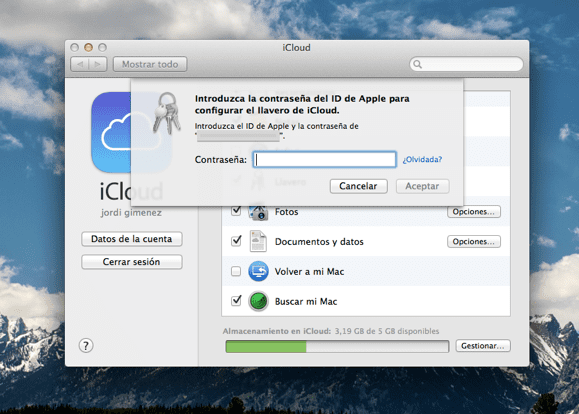
Most meg fogja kérni tőlünk az iCloud-fiókunk jelszavát, és amikor belépünk, megkérdez minket a négyjegyű biztonsági kód. Ez egy egyszerű formátumú kód, de a gombra kattintva bonyolultabb jelszóvá változtathatjuk 'Fejlett'. Miután kétszer beírta a kódot, kattintson a tovább gombra.
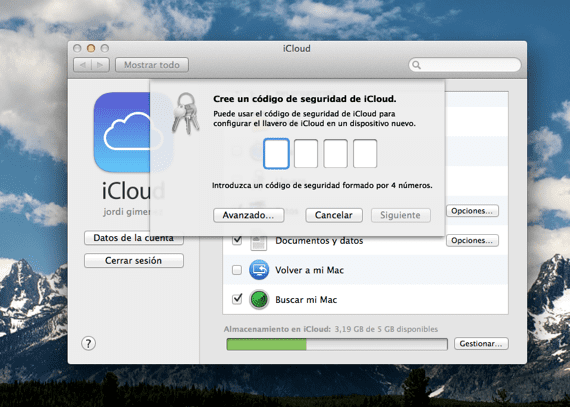
Most mi telefonszámot fog kérni amelyben az iCloud biztonsági kód használatával SMS-t kaphatunk a személyazonosság igazolásához, és ha töröljük a szinkronizálást a kulcstartóval, majd újra szeretnénk aktiválni. Készen áll, már konfiguráltuk az iCloud kulcstartót a Mac-en.
Hogyan működik az iCloud kulcstartó a Mac-en
Jelenleg csak a Safari böngészővel működik, ezért ezt a böngészőt kell használnunk a jelszavak vagy a kártyaadatok stb. Szinkronizálásához.
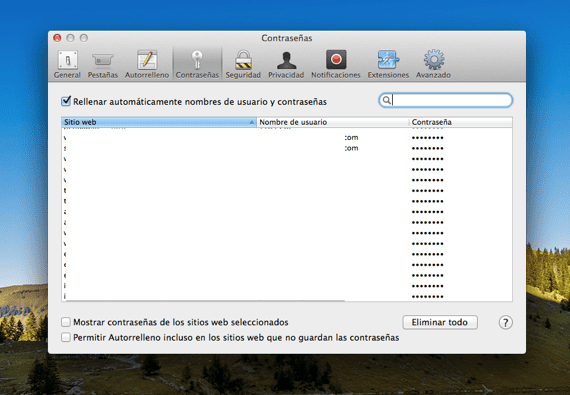
Az iPhone, iPad vagy iPod Touch készüléken lépjen a Beállítások elemre, és kattintson az iCloud fülre. Itt látni fogja a kulcstartó opciót, amelyet engedélyeznie kell, hogy az összes jelszavát szinkronizálja az iCloud-szal. A jelszavak és a kártyaadatok mindegyike módosítható vagy törölhető belép a Safariba iDevice-ről> Jelszavak és automatikus kitöltés
Jelölje ki, hogy az iCloud kulcstartó szinkronizálható, minden eszközön ugyanazt az iCloud-fiókot kell használnia. Most szinkronizálhatja az összes jelszaváts és így nem kell aggódnia, ha elfelejti őket.
Hogyan tilthatja le az iCloud kulcstartót a Mac gépünkön
Ez nagyon egyszerű: csak a Rendszerbeállítások> iCloud menüpontra kell mennünk, törölje az iCloud kulcstartó jelölőnégyzet jelölését, és megkérdezi tőlünk, hogy el akarjuk-e menteni vagy törölni az adatokat. Ezután deaktiválhatjuk a kulcstartót minden eszközünkön, és az iCloud kulcstartó adatait helyben tároljuk az eszközön, de az Apple szerverein kívül, és leállítja az eszközök közötti szinkronizálást.

Kiválasztjuk azt, ami érdekel, és elfogadjuk.
Az a döntés, hogy bizalmat ad az iCloud kulcstartónak vagy az iCloud kulcstartónak, csak a tiéd, de valóban biztonságos rendszer a személyes adataink megőrzéséhez. Az iOS-eszközökre vonatkozó ajánlás az, hogy legyen jelszavas zárral védve, így lopás vagy elvesztés esetén bonyolultabb számukra az összes és az általunk tárolt adatok ellopása.
Több információ - Biztonságosabbnak érezheti magát az iCloud kulcstartóval
Nem teszi lehetővé a kulcstartó deaktiválását, ahogy teszem, valahányszor kipipálom a jelölést, automatikusan újratárcsázza
El kell mondanod, hogyan kell csinálni, hogy eltávolíthassam az iCloud-fiókot a mac-ról, mert ez nem teszi lehetővé
Érdekel, hogy mit kérdez a lorenzo, ugyanaz a problémám ...
Nem működik, ha korábban kikapcsolta a „Find my Mac” funkciót?
Üdvözlet
jó napot,
Mit tehetek, hogy ne kérdezzen tőlem minden alkalommal, amikor bekapcsolom a mac-ot a mail, a szafari és mások jelszavához?
Köszönöm szépen.
A telefonom arra kér, hogy változtassam meg az iCloud kulcstartó jelszavamat, mert változások történtek az Apple szervereken, ez bizalmatlanságot generált, az Apple oldalakon nem találok kommunikációt, tudsz valamit? Köszönöm a segítséget.